Så här ändrar du IP-adress i Windows och Mac!
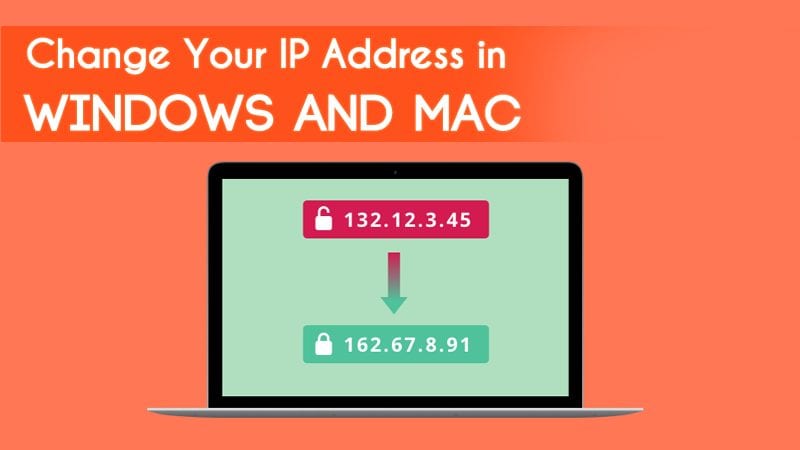
Tja, IP-adress är en av de mycket grundläggande delarna av internet. Det är i grunden en uppsättning av en unik sträng med nummer som representerar identiteten för alla enheter som är anslutna till internet.
IP-adress fungerar i princip som en platsadress för enheten som du använder internet på. Ibland är det bättre att tilldela en dator sin egen IP-adress istället för att förlita sig på den som tilldelats av routern.
Ändra din IP-adress i Windows och MAC
Du kan enkelt ändra IP-adressen i Windows och Mac-datorer. Så i den här artikeln kommer vi att dela några av de bästa arbetsmetoderna för att ändra din IP-adress i Windows och Mac.
Koppla ur modemet/bredbandet

Om du ansluter till internet via ett uppringt modem kommer din internetleverantör att tilldela din dator en annan IP-adress varje gång du ansluter. Därför, om du behöver ändra IP-adressen, försök helt enkelt att koppla från och återansluta.
Om du är en bredbandsanvändare kan du bli tilldelad en statisk IP-adress vilket innebär att du måste koppla bort ditt bredband från din dator under en längre tidsperiod (4-5 timmar). Ta helt enkelt bort koaxialkablarna från ditt bredband och låt det stå i 4-5 timmar och anslut det igen. Du får den nya IP-adressen.
Använder nätverksinställning
Om du vill tilldela en ny IP-adress till Windows 10-dator, måste du följa den här metoden. I den här metoden kommer vi att använda nätverks- och delningscentret för att tilldela en ny IP-adress.
Steg 1. Klicka på Windows-sökning och sök efter Nätverks- och delningscenter. Öppna den första från listan.
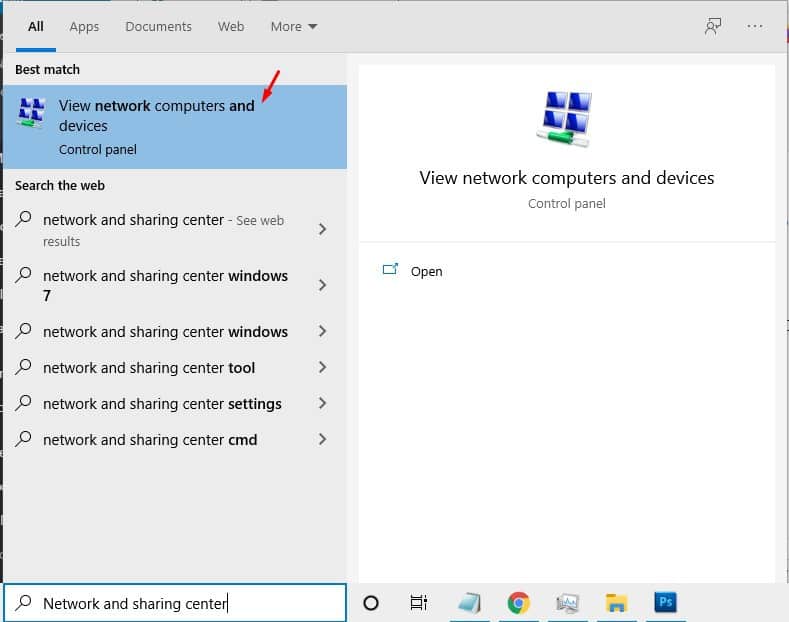
Steg 2. Klicka nu på alternativet ‘Ändra adapterinställningar’.
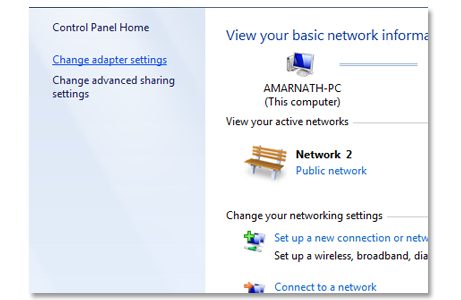
Steg 3. Högerklicka nu på nätverket som du för närvarande är ansluten till. Välj “Egenskaper”.
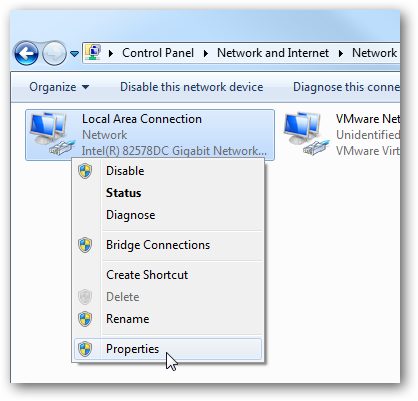
Steg 4. Dubbelklicka på Internet Protocol Version 6 (TCP/IPv4).
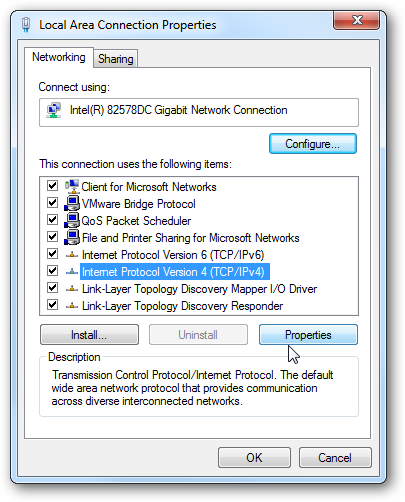
Steg 5. Klicka på Använd följande IPv4-adress. Skriv nu vilken IP-adress du vill ställa in. Dubbelkolla knappen Validera längst ner och klicka sedan på OK.
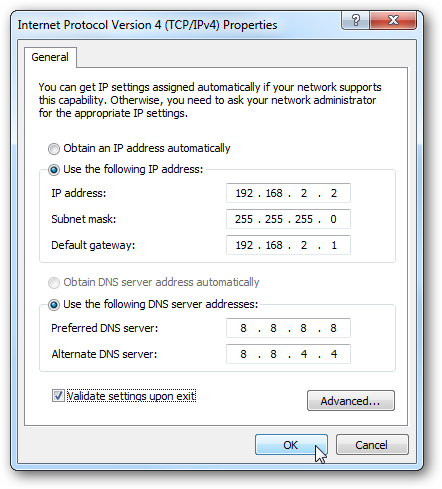
Det är allt! du har ändrat din IP-adress. Nu kommer ditt system att ha den nya IP-adressen tilldelad av dig. Nu kommer varje paket som skickas till nätverkslagret att ha den IP-adress som du har tilldelat.
Kontrollera din IP-adress
Efter att ha följt metoderna ovan måste du kontrollera om IP-adressen har ändrats eller inte. För att kontrollera din nuvarande IP-adress, följ stegen nedan.
Steg 1. Klicka på Start och där skriv “CMD” och tryck sedan på “Enter” detta öppnar kommandotolken.
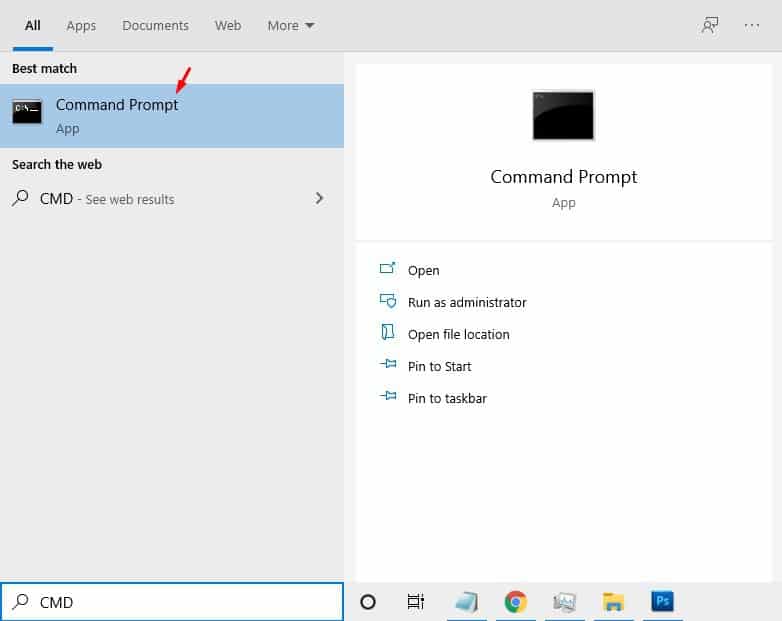
Steg 2. Nu måste du skriva “ipconfig” i CMD och sedan trycka på enter.
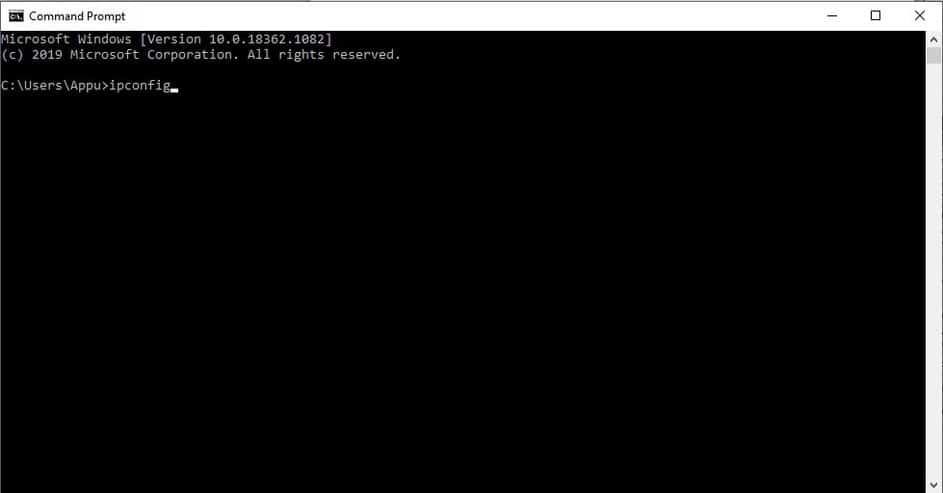
Detta kommer så småningom att visa dig den aktuella IP-adressen tillsammans med IPv4-adress, nätmask och IPv6-adress.
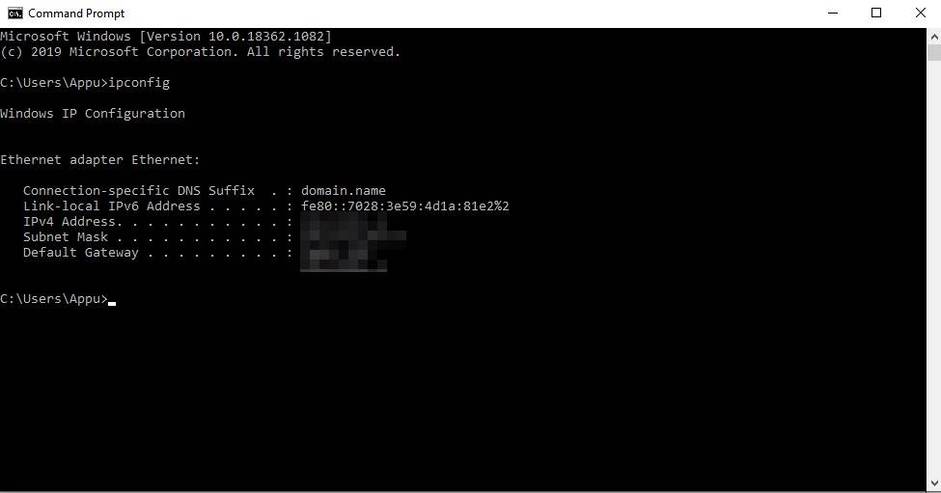
Ändra IP-adress i Mac OS
Precis som Windows 10-dator kan du ändra IP-adressen i MAC PC också. Följ några av stegen nedan för att ändra IP-adressen i MacOS.
Steg 1. Klicka på Apple-logotypen i det övre högra hörnet på skrivbordet. Välj “Systeminställningar” från rullgardinsmenyn.
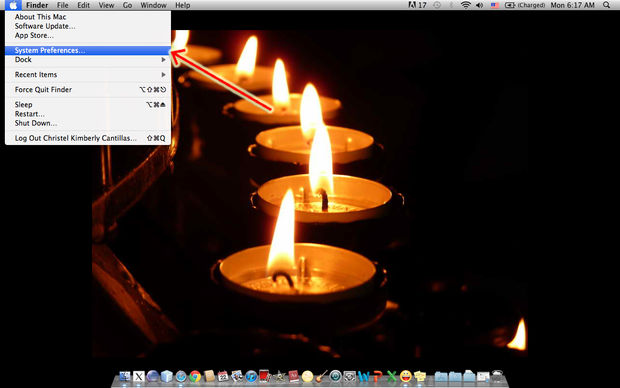
Steg 2. Klicka nu på ikonen ‘Nätverk’ (ikonen med silverfärg).
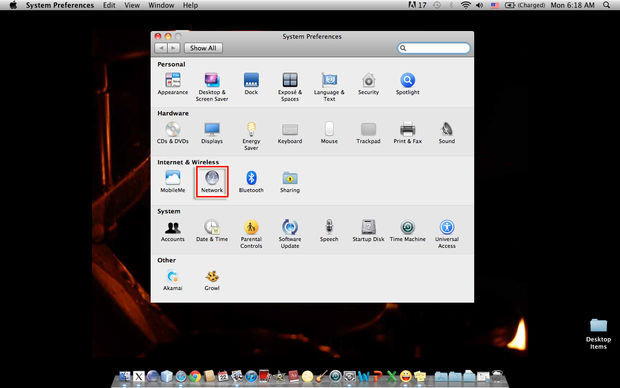
Steg 3. Välj nu det nätverk som du vill ansluta till antingen wifi, bredband eller något annat nätverk. Klicka nu på ‘Avancerad’ knapp.
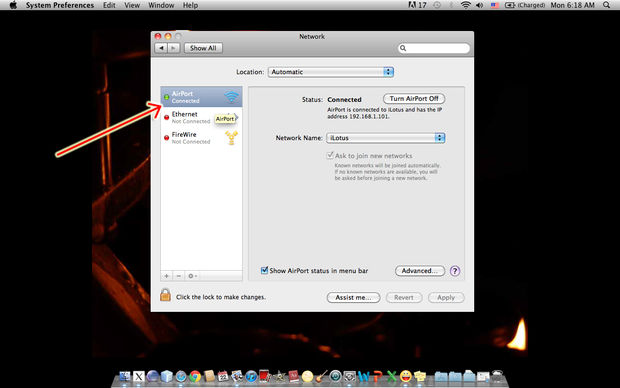
Steg 4. Välj nu fliken TCP/IP överst.
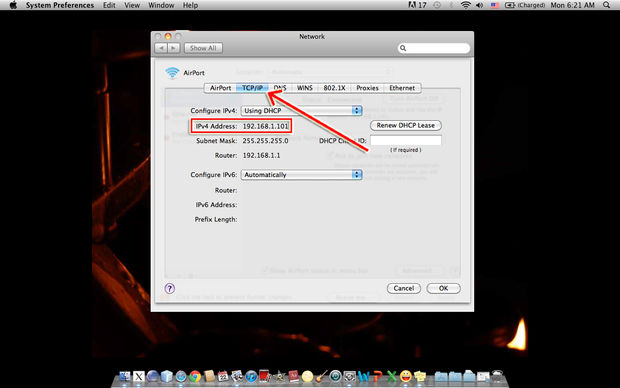
Steg 5. Välj nu alternativet “Manuellt” på alternativet Konfigurera IPv4.
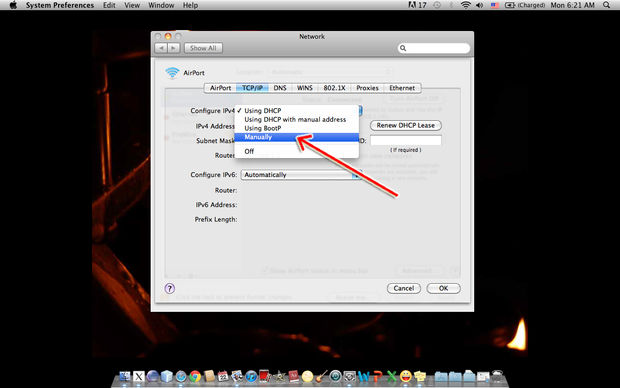
Steg 6. Ange nu den IP-adress du vill ställa in. Ange även subnätmasken där. Klicka nu på “Ok”-knappen till höger.
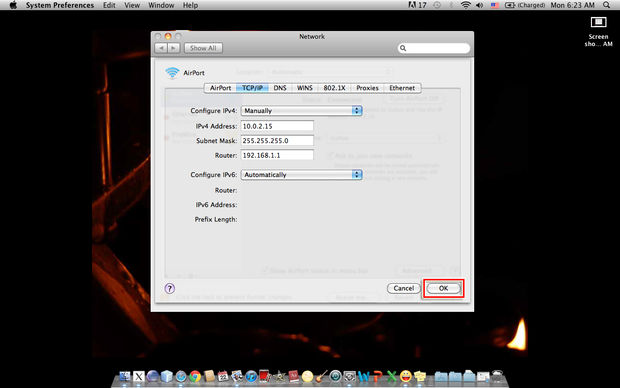
Genom detta kommer din IP-adress att ändras. Du kan också återställa inställningarna till automatiskt som kommer att ställa in din IP-adress som kommer att tillhandahållas av ditt nätverk.
Använder VPN
Virtual Private Network (VPN) är verktyget som skyddar dig från olika bedrägerier online genom att dölja din IP-adress. Den ansluter dig automatiskt till en annan IP-adress. VPN krypterar din inkommande och utgående trafik så att din internetleverantör eller hackare inte kan spionera på dina onlineaktiviteter.
1. Cyberghost VPN
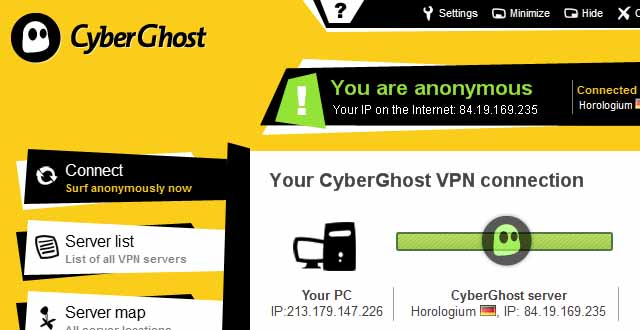
Tja, CyberGhost VPN lanserar både – webbläsarsession och en VPN-anslutning, med ett klick. CyberGhost VPN är 100% anpassningsbar och erbjuder dig massor av servrar med olika IP-adresser. VPN-verktyget är tillgängligt för både Windows och macOS.
2. NordVPN
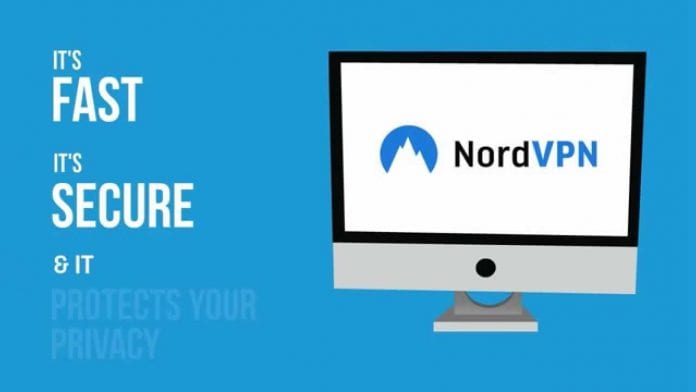
Detta är en annan bästa VPN-tjänst som du kan använda på din Windows-dator. NordVPN använder den dubbla VPN-tekniken som krypterar data inte en, utan två gånger. VPN-tjänsten har över 2643 serverplatser över hela världen i 56 olika länder. NordVPN loggar aldrig vad du gör och vart du går på Internet.
3. ExpressVPN
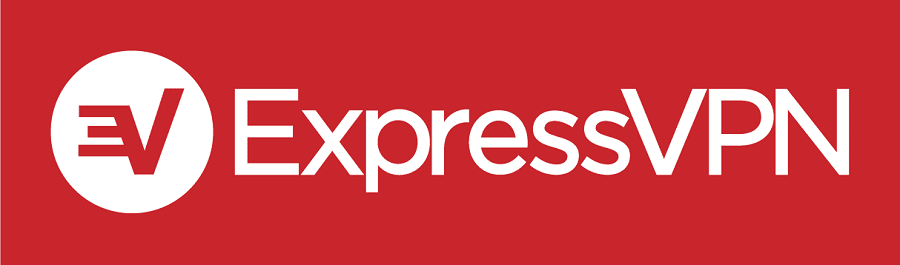
Den här använder 256-bitars kryptering för att säkra din onlineanslutning. Om du letar efter ultrasnabba VPN-servrar så är detta den bästa för dig. ExpressVPN ger åtkomst i 94 länder. Du kan komma åt blockerat innehåll med Express VPN.
4. Tunnelbjörn
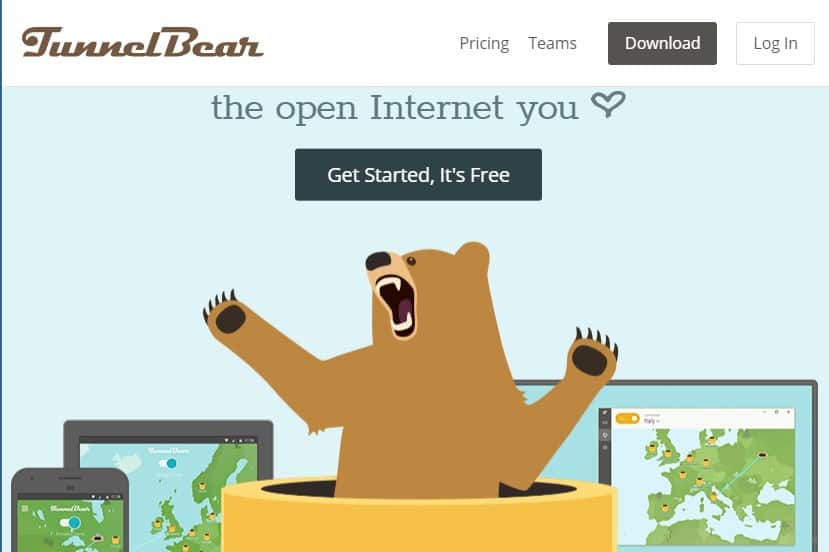
Tja, TunnelBear är en av de bästa gratis VPN-tjänsterna som finns tillgängliga för stationära och mobila operativsystem. Du hittar Tunnelbear-appen på nästan alla plattformar inklusive Windows, Android, iOS, Linux, etc.
Det fantastiska med Tunnelbear är att det är en gratis VPN-tjänst och den ger användarna ett brett utbud av servrar. Servrar finns på olika platser, vilket innebär att du får en unik IP-adress. Det säkrar också din trafik med AES 256-bitars kryptering.
5. Surfasy
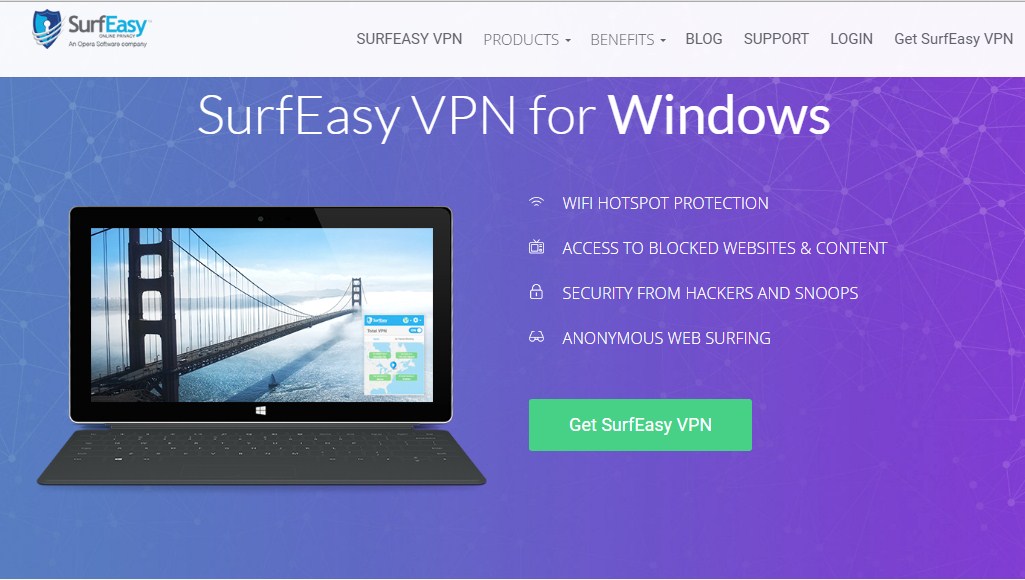
Det är en annan bästa VPN-tjänst på listan som du kan använda för att ändra din IP-adress. Precis som alla andra VPN-tjänster är Surfeasy också kompatibel med iOS, Android, Mac och Windows operativsystem. Den finns i två versioner – gratis och premium. Den kostnadsfria versionen erbjuder användarna begränsad bandbredd, men den krypterar din trafik.
Använder webbläsaren TOR
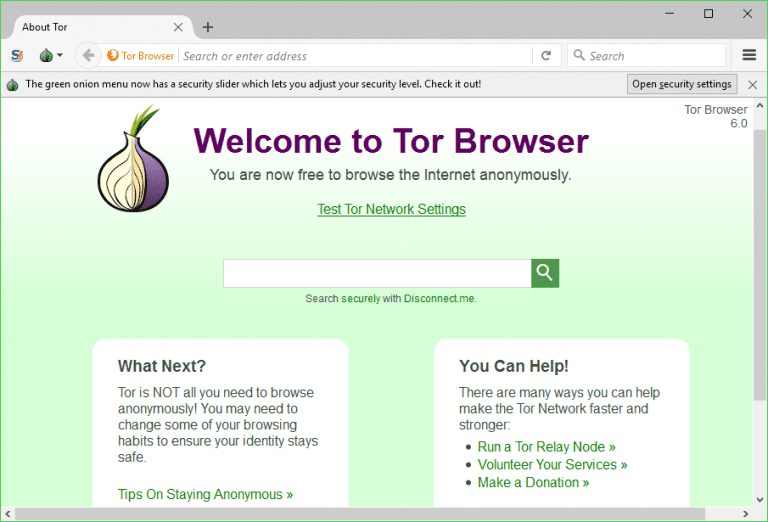
Tja, TOR är i grunden ett datornätverk som drivs av volontärer över hela världen. Varje volontär springer det som kallas stafett. Tja, reläet är bara en dator som kör programvaran så att användare över hela världen kan ansluta via TOR-nätverket.
Tja, innan du ansluter dig till webben ansluter TOR-nätverket till flera olika reläer som hjälper till att radera alla footprints.
Steg 1. Först av allt, ladda ner och installera TOR webbläsare på din dator. Tja, den här webbläsaren är i princip en modifierad version av Firefox.
Steg 2. När du har laddat ner installationsfilen för tor måste du installera den.
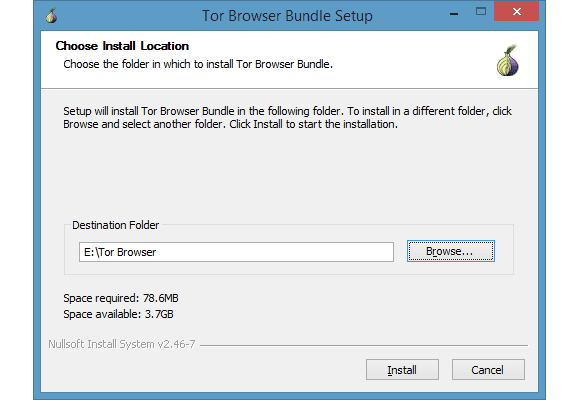
Steg 3. Efter installationen måste du öppna Tor-webbläsaren och du kommer att se ett popup-fönster som frågar dig om du vill ansluta direkt till TOr-nätverket eller om du vill konfigurera proxyinställningarna.
Steg 4. Klicka på knappen “Anslut”. En version av Firefox kommer att starta och du kommer att anslutas till TOR-nätverket.
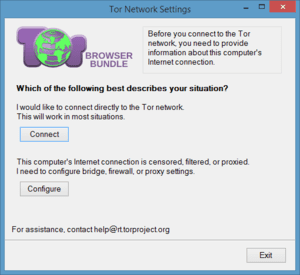
Besök webbplatsen för att se till att du är ansluten till TOR whatismyip.com för att upptäcka platsen baserat på din IP-adress.
Så här kan du ändra din IP-adress på din dator med hjälp av Tor Browser.
Att ändra IP-adressen till din önskade IP-adress kan bryta din anslutning till huvudservern och du kanske inte kan komma åt internet, i det skedet måste du återställa IP-adressen till ett automatiskt tillstånd. Så, det var allt från oss för idag! Jag hoppas att den här guiden hjälpte dig! Dela det också med dina vänner.